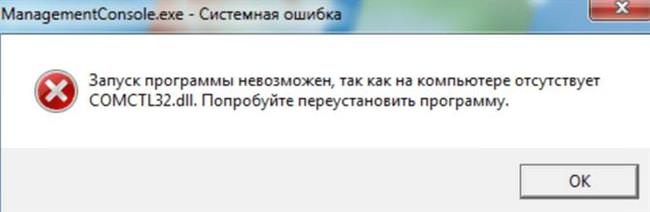Під час запуску деяких додатків на екрані монітора може з’явитися помилка говорить про відсутність динамічної бібліотеки comctl32.dll:
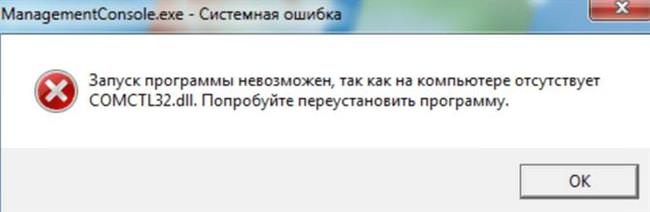
Бібліотека comctl32.dll відповідає за графіку в додатках з високими вимогами до апаратної частини робочої станції. Помилки можуть виникати з таких причин:
- Збій або некоректний запуск програмного забезпечення;
- Необхідний файл є застарілим;
- Файл видалено, або модифікований шкідливим ПО.
Існує різні способи її вирішення. Розповімо про них докладніше.
Перевіряємо наявність файлу в системі
Найпростіший варіант – перевірити наявність бібліотеки в операційній системі. Відкриваємо меню «Пуск», вибираємо «Пошук», а потім вказуємо ім’я файлу. Якщо результатом є повідомлення – «даний файл відсутній», значить необхідно його встановити.
У деяких випадках, бібліотека могла бути випадково переміщена в «Кошик» – варто її перевірити.
Перевіряємо на віруси
Якщо comctl32.dll присутня в Windows 7, то другий метод, який часто зустрічається – файл заражений вірусом. Для вирішення даної проблеми слід запустити антивірус і просканувати систему на наявність шкідливого коду.
У разі виявлення, заражений об’єкт буде поміщений в «Карантин». Доступ до нього буде повністю заблокований.
Перевірка цілісності
Також можливі ситуації, при яких цілісність динамічної бібліотеки порушена, тобто файл пошкоджений. Щоб це перевірити – натискаємо комбінацію клавіш «Win+R» і набираємо «cmd».
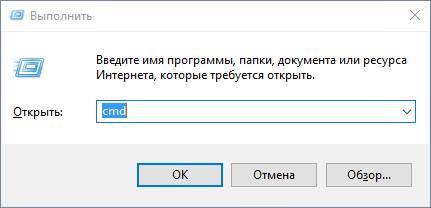
Запускаємо команду «sfc /scannow».
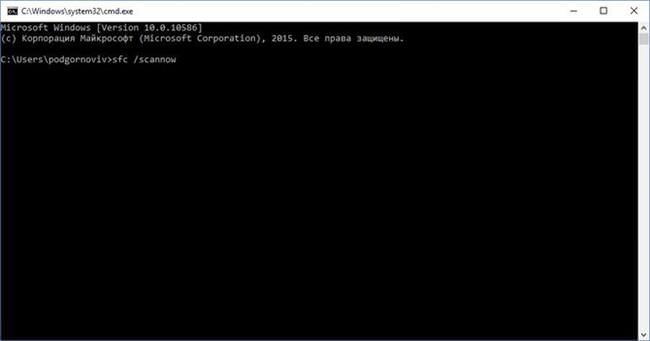
Вона просканує системні файли, і видасть результат у вигляді файлу CBS.log. Він знаходиться за наступним шляхом: windir\Logs\CBS\CBS.log. Де «windir» — це системна папка з ОС Windows. За замовчуванням, вона знаходиться по дорозі – C:\Windows.
Після закінчення перевірки, робочу станцію слід перезавантажити. ОС самостійно спробує виправити знайдені помилки.
Завантаження і заміна файлу
Також можна завантажити comctl32.dll з Інтернету. Але тут є один важливий момент: вони офіційно не поставляються окремим файлом. Але користувач може на свій страх і ризик завантажити окремий файл зі сторонніх сайтів. Один з найвідоміших ресурсів: http://download-dll.ru/download-comctl32-dll.html
Що робити, якщо windows не завантажується з тимчасовим профілем
На веб-ресурсі представлено дві версії, в залежності від розрядності ОС.
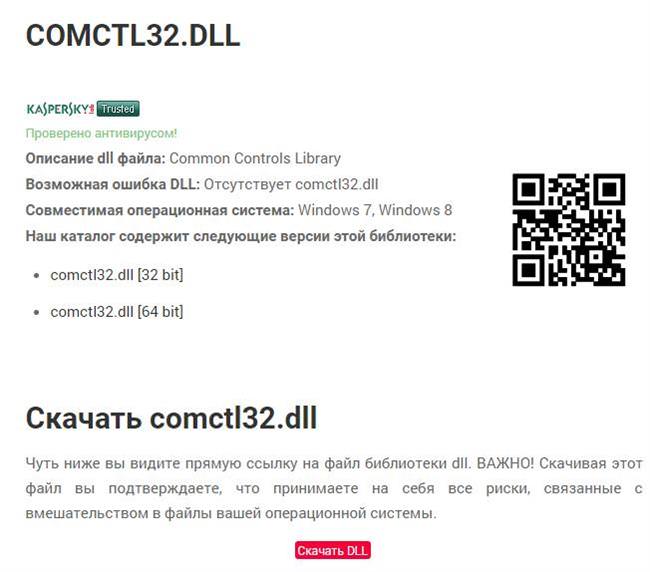
На сайті нижче представлена докладна інструкція для кожної версії Windows по установці бібліотеки.
Скачаний файл являє собою архів формату ZIP. Перш ніж проводити такі дії, треба обов’язково перевірити на віруси.
Якщо антивірусна перевірка підтвердила, що файл «чистий», то його слід скопіювати їх в системну папку. Це може бути або «C:\Windows\System32» – для 32-розрядних систем, або «C:\Windows\SySWOW64» – для 64-розрядних систем.
Наступним кроком необхідно зареєструвати бібліотеки в системі. Для цього викликаємо командний рядок як було вказано вище, а потім набираємо «regsvr32 comctl32.dll».
Переустановка роботу програми
До складу ПЗ, як правило, входять необхідні динамічні бібліотеки, які потрібні для стабільної роботи програми. Якщо під час запуску програма видає повідомлення про помилку, то можна спробувати просто перевстановити його.
Оновлення драйверів, системи і DirectX
Ще один спосіб, який може допомогти з даною ситуацією – оновлення драйверів пристроїв і Windows до актуальної версії.
Драйвер можна знайти на офіційному сайті для кожного пристрою окремо. Це довгий шлях і займає тривалий час. А можна скористатися спеціальним програмним забезпеченням, наприклад, SDI. Посилання: https://sdi-tool.org
На головній сторінці вибираємо вкладку «Завантажити», а далі два варіанти на вибір.
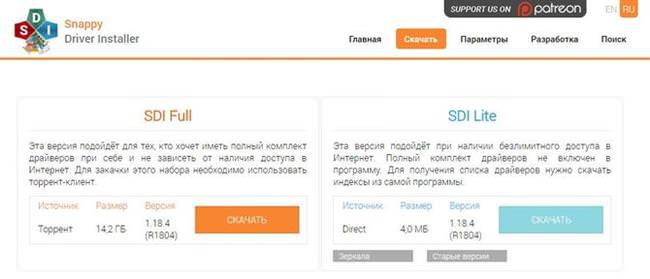
Варіант «SDI Full» дозволяє користувачеві завантажити драйвера на всі можливі пристрої і зберігати на жорсткому диску комп’ютера або на зовнішньому носії. Такий спосіб передбачає, що є постійна потреба в оновленні драйверів. Розмір дистрибутива постійно зростає, на поточний момент він становить 14,2 ГБ.
Другий спосіб більш зручний, але вимагає наявність Інтернету. Завантажується сама програма без бази драйверів. Після запуску, вона просканує систему запропонує завантажити тільки ті драйвери, які потребують оновлення.
Прискорення завантаження Windows
Після актуалізації програмного забезпечення, буде потрібно перезавантажити комп’ютер.
Оновлення Windows можна провести в ручному режимі через «Панель управління». Вибираємо меню «Оновлення», і натискаємо «Перевірити оновлення зараз».
Своєчасна актуалізація ОС дозволяє уникнути безліч помилок, які виникають при роботі.
І ще один метод – оновити список бібліотек через DirectX. Це офіційне, для підтримки графіки і звуку в додатках. Скачати можна за посиланням: https://www.microsoft.com/ru-RU/download/35
Після завантаження запускаємо дистрибутив і слідуємо підказкам майстра установки.
Перевірка і чищення реєстру
Іноді подібні помилки можуть виникати з-за помилок в системному реєстрі. Для виправлення, варто скористатися спеціальними програмами. Розглянемо на прикладі CCleaner.
Посилання для скачування: https://www.ccleaner.com/ccleaner/download/standard
Програма є безкоштовним продуктом, але при цьому можна розширити її функціонал додаткові фінансові кошти.
Установка не займе багато часу. Після її запуску, вибираємо пункт «Реєстру» і запускаємо сканування. Результат буде представлений список помилок.
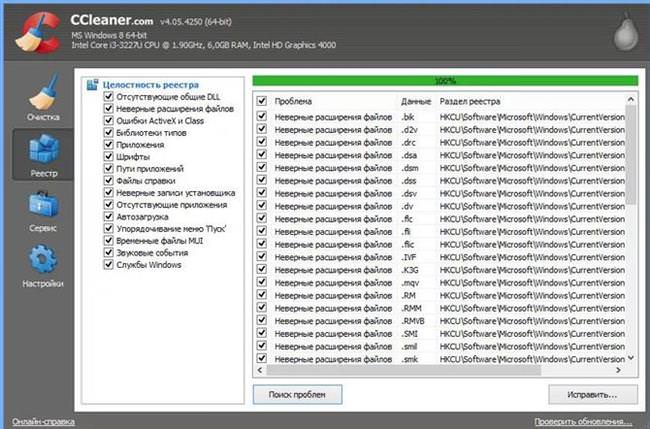
Натискаємо кнопку «Виправити», далі «Виправити зазначені».
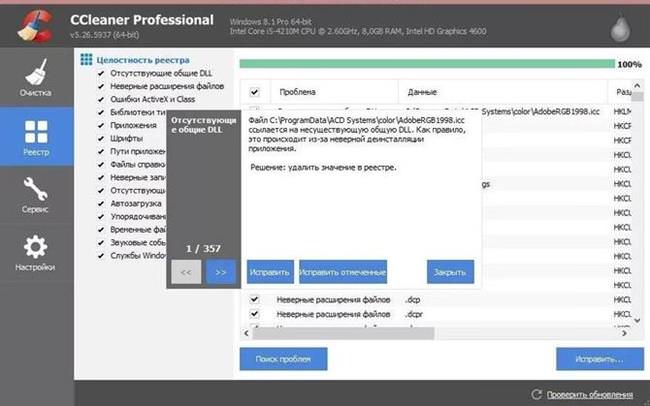
Утиліта виправить всі вибрані помилки реєстру. Після цього слід перезавантажити комп’ютер, і перевірити працездатність проблемного програму ще раз.
Відновлення системи
І останній варіант – використовувати процедуру відновлення операційної системи через стандартні засоби.
Заходимо в «Панель управління», далі розділ «Відновлення». Користувачеві буде запропоновано виконати відкат на актуальну точку збереження.
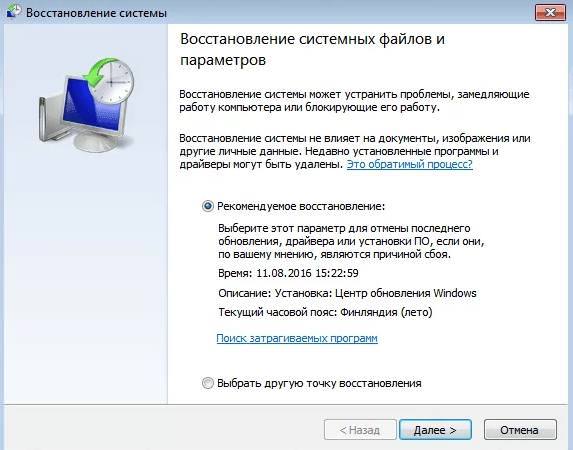
Якщо необхідно відновити стан ОС на більш ранній період, то вибираємо пункт «Вибрати іншу точку відновлення».
Натискаємо «Далі», і очікуємо завершення операції. Після цього комп’ютер перезавантажиться і застосує всі зазначені зміни.